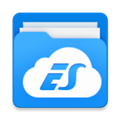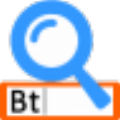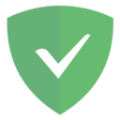应用简介
VBA Excel插件是一款针对微软Office办公软件Excel文档所推出的辅助插件。通过安装该VBA插件,即可实现可实现合并、拆分等功能,也能够轻松在Excel工具栏的开发工具中启动Visual Basic,进入宏编辑页面,赶紧试试吧!
【使用说明】
如果要开发Excel插件的话,建议直接放弃mac os,在windows中开发,Mac的office对vba支持是个残废,而且完全不支持VSTO。
在Excel界面的最上方是快速访问工具栏,用户可以点击下拉箭头(或者在文件-选项-快速访问工具栏中)进行自定义,可以添加引用宏。

快速访问工具栏
VBA Excel插件稍往下为功能区,其中“文件”,“开始”等为选项卡。功能区同样可以自定义,在文件-选项-功能区中,可以对功能区进行自定义,Excel默认隐藏了“开发工具”选项卡,建议先打开。

功能区
VBA Excel插件功能区下方为编辑区,最左侧为活动单元格位置,默认是字母和数字引用,可以在文件-选项-公式中修改为R1C1样式。点击中间的“fx”图标可以打开公式编辑器,如果需要用到不熟悉的公式可以用这种方法输入。

编辑区
VBA Excel插件状态栏界面最下方是工作表名和状态栏,工作表(worksheet)是vba中很常用的概念,整个Excel文件我们称为工作簿(workbook)。状态栏左侧类似“播放”的图标是“录制宏”按钮,点击可以开始和停止录制宏,右侧缩放条旁边的3个按钮可以切换显示视图。

状态栏
在单元格右键可以看到右键菜单,这里有一些常用的功能。在VSTO开发中可以通过xml开发自定义右键菜单,我们一般常用自定义快速访问工具栏和功能区。

右键菜单
Excel自带了vba的IDE工具,使用快捷键“Alt + F11”或者点击“开发工具”选项卡中最左侧的“Visual Basic”即可打开。打开后的界面就是vba的IDE了,对比vs code、sublime text等现代化的编辑软件,这个IDE相当的简陋,这也就意味着它其实不是很适合开发较大的项目,更适用于简单快速的开发。双击Sheet可以打开工作表的代码模块,我们一般点击左上角红框中的箭头,新增模块来编写代码。

这个VB编辑器界面就是VBA的主战场了。对于这些界面各个按钮的功能,可以将鼠标停放在按钮上查看提示。建议自己熟悉常用界面的各个功能,以及熟悉文件-选项中的各个功能。
【使用环境】
所有Windows系统下的VBE宿主环境都可以,Excel,word,ppt,Outlook,Access,cad……主要功能:满足VBA开发欢迎中的
1、代码插入,鼠标中键呼出插入菜单,极速插入代码。
2、代码收藏管理,树节点无限层级管理。
3、插件内置编辑器可代码高亮上色及折叠代码块,查看长代码更方便。
4、树节点鼠标拖放管理,可跨级别拖放,管理更自由。
5、快捷键呼出插入面板,无需右键及移动鼠标,插入代码速度更快。
6、管理面板中搜索代码,双击搜索结果插入,双击树节点插入。
7、【鼠标中键单击】呼出快捷插入菜单(Alt+1键盘呼出也可以)。
8、代码排版对齐,删除空行等辅助工具,在工具栏和右键菜单调出。
9、VBA工程密码解锁功能,破解VBA密码,无视密码直接查看代码。
10、隐藏ExcelVBA模块和工程不可查看功能。
快捷键呼出面板方式在代码区中下面3种方式:
1、【鼠标中键单击】呼出快捷插入菜单 顶部带搜索框可直接搜索代码。
2、【Alt+1】 呼出快捷插入菜单。
3、【Alt+2】 呼出代码管理面板,也可以在快捷插入菜单点击调出管理面板。
窗口布局介绍:
1、搜索栏:面板左上角。
2、树节点窗口:面板左侧中间。
3、代码窗口:面板右侧。
4、快捷菜单:在代码窗口任意位置,鼠标中键单击后者Alt+1,呼出快捷插入菜单,点击直接插入。
5、管理功能:代码窗口右键弹出菜单点击或者Alt+2。
代码管理功能说明词汇说明:
1、节点== 1个具有下级分支的管理节点。
2、代码== 1个具有名称的代码块,就是收藏的最终目标。
3、模块== 标准模块,类模块或者窗体模块总称 注意这3类收藏后不要修改,以免造成无法导入。